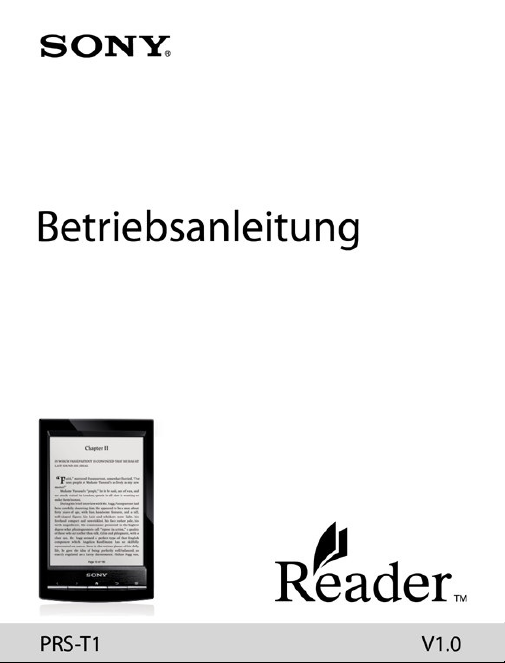
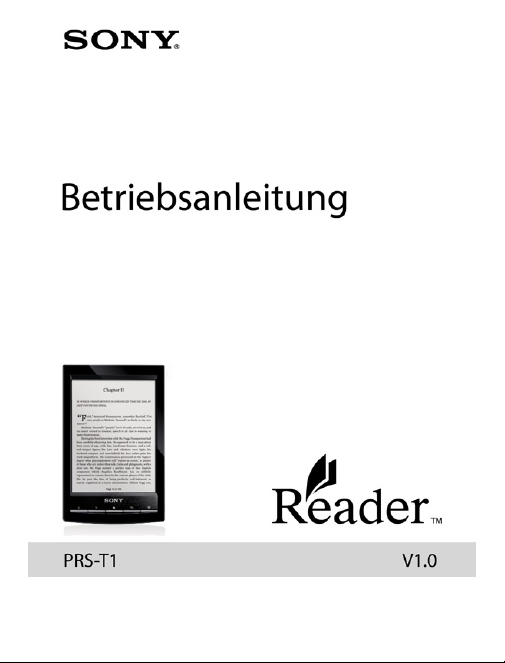
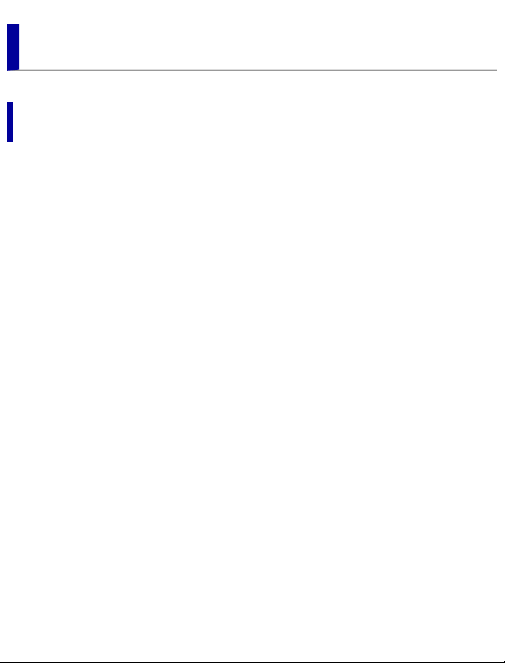
Inhaltsverzeichnis
Erste Schritte
Willkommen!
Zu diesem Reader™
Merkmale und Funktionen des Readers
Funkverbindung
Herstellen einer Verbindung mit einem
Wi-Fi®-Netzwerk
Akku
Laden des Readers
Maximieren der Akkubetriebsdauer
Ein-/Ausschalten
Ein-/Ausschalten
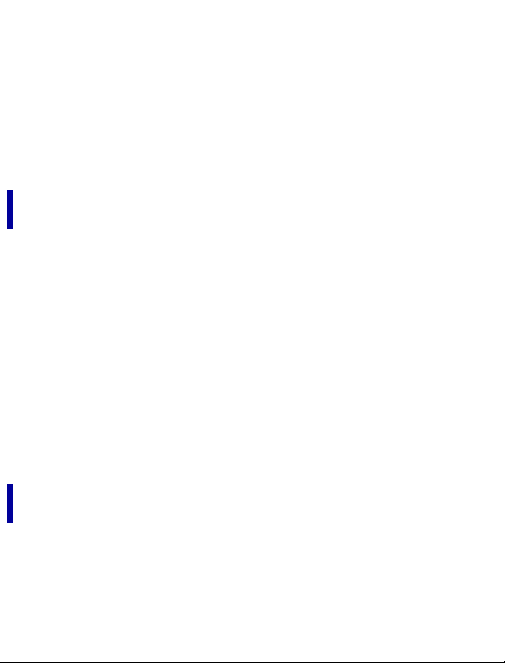
Teile und Bedienelemente
Übersicht
Tasten
microSD-Karteneinschub
Grundfunktionen
Der Bildschirm [Startseite]
Die Anwendungen auf dem Bildschirm
[Startseite]
Touchpanel-Funktionen
Bildschirmtastatur
Hinzufügen/Erwerben von Inhalten
Hinzufügen von Inhalten
Erwerben von Büchern und Periodika
Hinzufügen von Inhalten
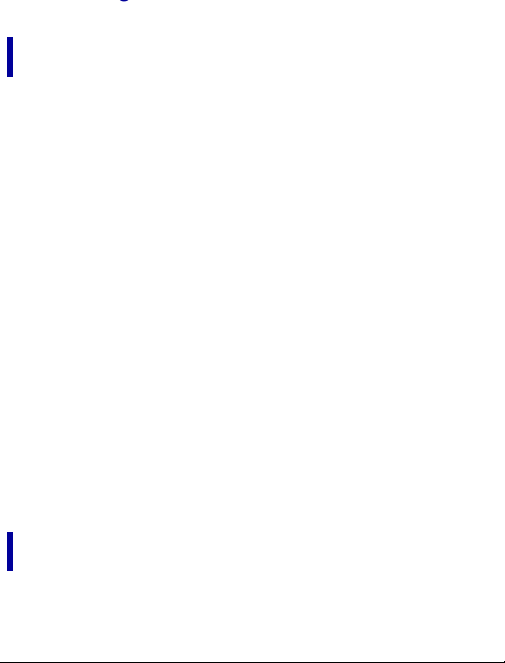
Hinzufügen von Inhalten
Navigieren in Inhaltslisten
Inhaltslisten
Navigieren in Seiten mit Inhaltslisten
Navigieren in der Miniaturbild- und
Listenansicht
Verwenden der Seitenwechselleiste in
Seiten mit Inhaltslisten
Suchen nach Inhalten mithilfe eines
Schlüsselworts
Tools
Verwenden der Optionen in (Menü)
Lesen
Lesen von Büchern
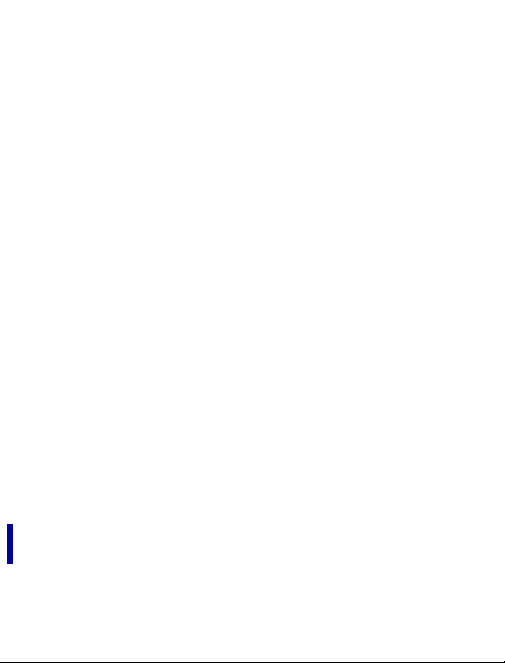
Öffnen eines Buchs
Seitennavigation
Darstellung
Kommentare
Verwenden des Wörterbuchs
Suchen nach Seiten mithilfe eines
Schlüsselworts
Ändern von Buchseiteneinstellungen
Verwenden der Optionen in (Menü)
Lesen von Periodika
Öffnen der Ausgabe eines Periodikums
Seitennavigation
Ordnen
Ordnen der Inhalte
Löschen eines einzelnen Elements
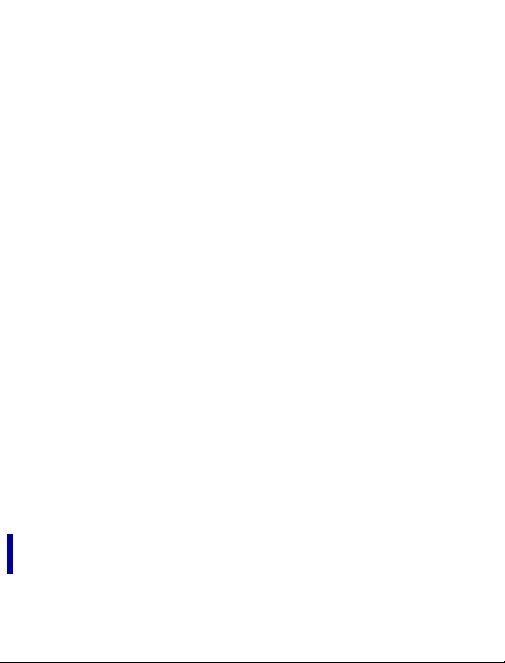
Löschen mehrerer Elemente auf einmal
Schützen eines einzelnen Elements
Schützen mehrerer Elemente auf einmal
Verwenden von Sammlungen
Erstellen einer Sammlung
Hinzufügen von Elementen zu einer
Sammlung
Löschen von Elementen aus einer
Sammlung
Umbenennen einer Sammlung
Löschen einer Sammlung
Verwenden der Optionen in (Menü)
Sonstige Anwendungen
Google Books
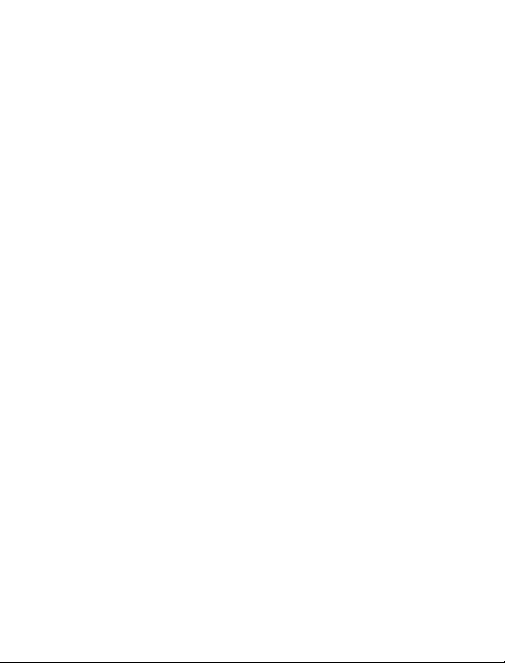
Herunterladen von Public-DomainBüchern von Google Books*
Surfen im Web
Surfen im Internet
Tools zum Surfen im Internet
Downloads
Mehrere Fenster
Lesezeichen und Verlauf
Browser-Einstellungen
Verwenden der Optionen in (Menü)
Erworbene Inhalte
Erworbene Inhalte
Alle Notizen
Suchen von Kommentaren in allen
Büchern und Periodika
Wörterbuch
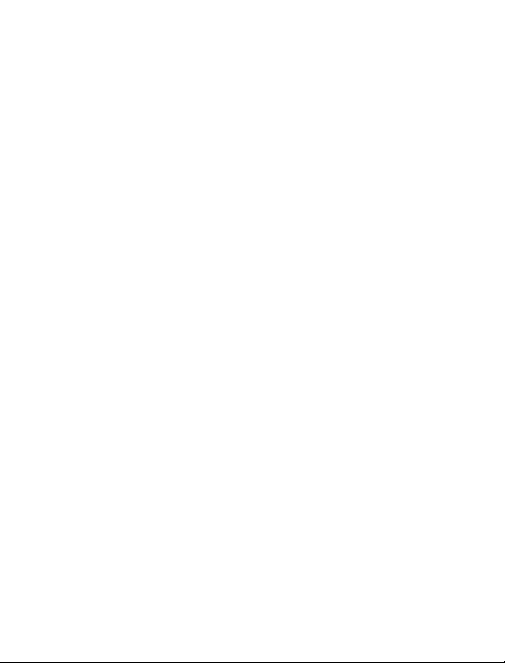
Wörterbuch
Verwenden des Wörterbuchs
Wechseln des Wörterbuchs
Auflisten der zuvor nachgeschlagenen
Wörter
Verwenden der Optionen in (Menü)
Handschrift
Erstellen einer Zeichnung
Bearbeiten einer vorhandenen
Zeichnung
Löschen/Schützen einer Zeichnung
Aufzeichnen eines Screenshots
Verwenden der Optionen in (Menü)
Text-Memo
Erstellen eines Text-Memos
Bearbeiten eines vorhandenen Memos
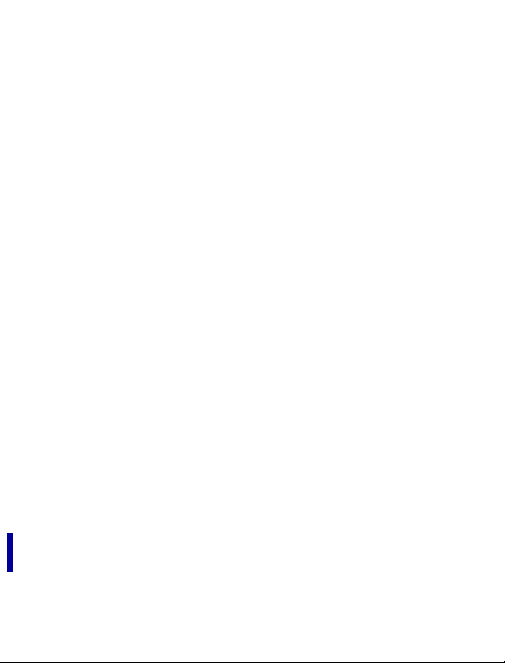
Löschen/Schützen eines Memos
Verwenden der Optionen in (Menü)
Bilder
Anzeigen von Bildern
Ändern der Ausrichtung
Vergrößern eines Bildes
Anzeigen von Bildern als Diashow
Löschen von Bildern
Verwenden der Optionen in (Menü)
Audio
Wiedergeben von Audiodateien
Verwenden der Optionen in (Menü)
Einstellungen
Ändern der Einstellungen
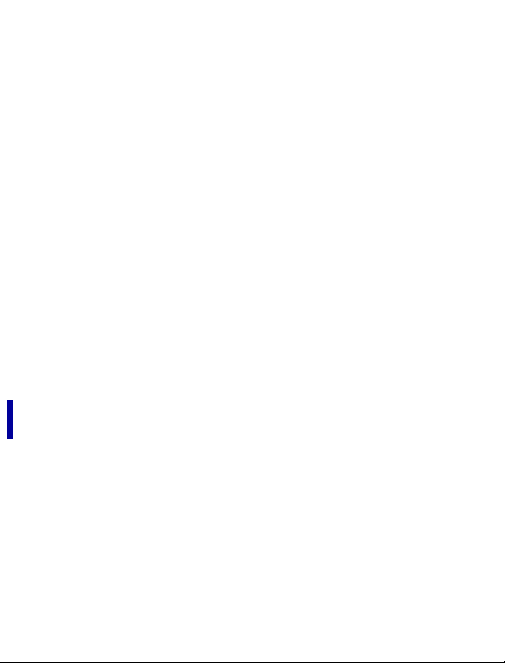
Ändern der Einstellungen
Allgemeine Einstellungen
Drahtlose Netzwerk-Einstellungen
Anwendungs-Präferenzen
Einstellen von Datum und Uhrzeit
System-Management
Initialisierung
Über
Gerät ausschalten
Sonstige Informationen
Fehlerbehebung
Tipps zur Fehlerbehebung
Support-Website
Reader-Gerät
Funkverbindung
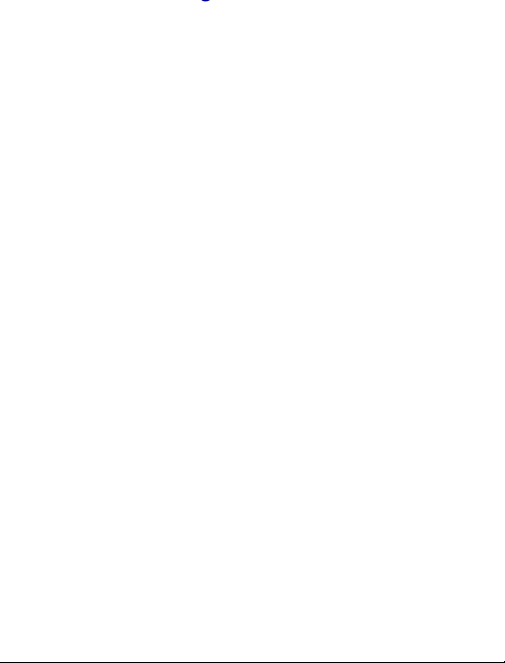
Funkverbindung
Lesen von Büchern und Periodika
Wiedergeben von Audiodateien
Anzeigen von Bildern
Anschließen an den Computer
microSD-Karte
Sicherheitsmaßnahmen
Sicherheitshinweise
Anwendungen auf dem Reader
Hinweise zu den vorinstallierten
Beispielinhalten
Entsorgungshinweis zum Reader
Zusätzliche Informationen für Kunden
Hinweise zu microSD-Karten
Rechtliche Hinweise
Rechtliche Hinweise
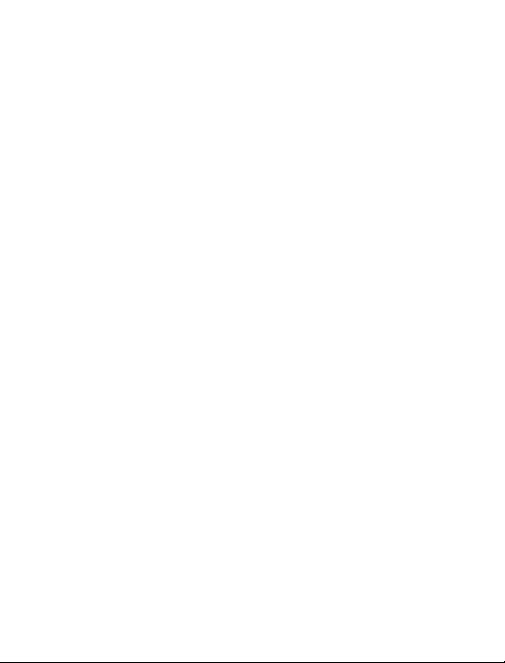
Anhang
Technische Daten
Unterstützte Dateitypen
Systemvoraussetzungen
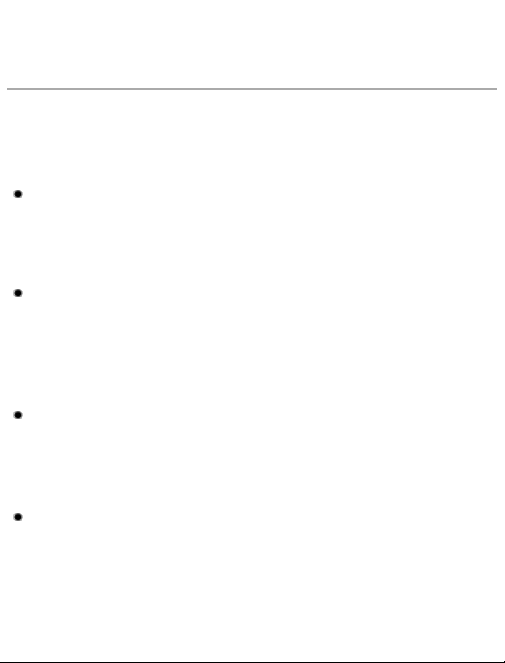
Zu diesem Reader™
Sony eröffnet Ihnen eine neue, intuitive Art des Lesens: das
E-Reading.
Ohne Stecker und Kabel. Mit Wi-Fi®-Funktionen
können Sie Bücher und Periodika direkt vom
Reader™ aus herunterladen.
Ausgezeichnetes Touchpanel. Auf dem kontrastreichen
E-Papier-Bildschirm können Sie Lesezeichen setzen
sowie Hervorhebungen und Notizen einfügen. Das
Lesen in direktem Sonnenlicht ist kein Problem.
Zoom. Sie können die Schriftgröße mühelos ändern
oder Bilder vergrößern, um diese besser sehen zu
können.
Wörterbuch und Wikipedia®. Tippen Sie einfach länger
auf ein Wort, um die Definition nachzuschlagen, eine
Übersetzung zu suchen oder auf der WikipediaWebsite mehr darüber zu erfahren.
Außerdem haben Sie folgende Möglichkeiten:
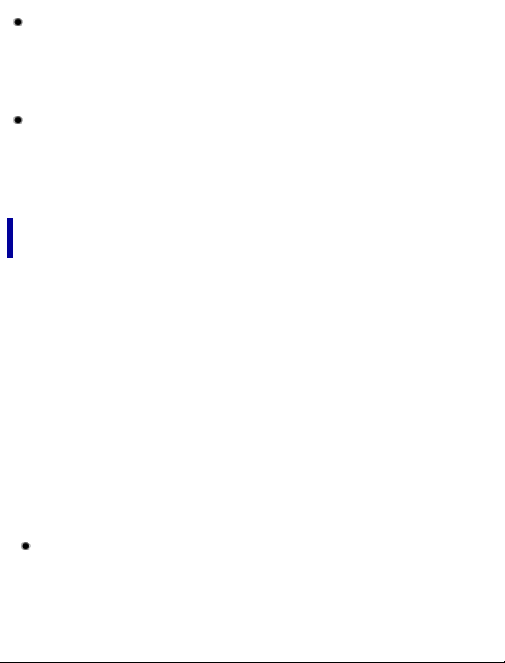
Personalisieren des Standby-Bildschirms mit Ihrem
Lieblingsbild oder dem Cover des zuletzt gelesenen
Buchs.
Erstellen eigener Sammlungen und Sortieren der
Bücher nach Bestsellern, bevorzugten Büchern, Genre
und mehr.
Zu dieser Anleitung
Bitte lesen Sie als Einstieg die Kurzanleitung und wichtige
Produktinformationen aus diesem Paket.
In dieser Betriebsanleitung sind wichtige Funktionen des
Readers beschrieben. Sie finden diese Anleitung unter
[Bücher] auf dem Reader. Sie finden die Betriebsanleitung
in Ihrer Sprache auf der Support-Website.
http://support.sony-europe.com/eBook/PRS
Hinweis
Die Bildschirmabbildungen in der Betriebsanleitung
können von den Bildschirmanzeigen auf Ihrem
Reader abweichen.
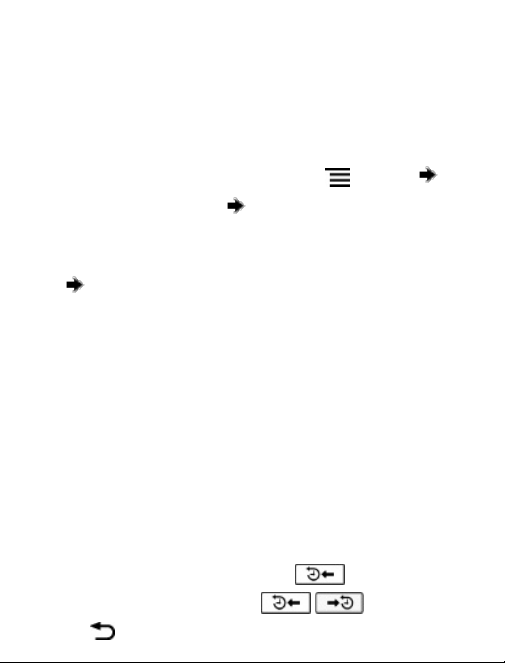
Suchen nach einem bestimmten Thema
in dieser Betriebsanleitung
Suchen Sie anhand der [Inhaltsverzeichnis]-Funktion des
Readers nach Themen und tippen Sie dann auf ein Thema,
um zu diesem Thema zu wechseln.
Während diese Betriebsanleitung auf dem Reader
angezeigt wird, drücken Sie die Taste (Menü) tippen
Sie auf [Seitennavigation] [Inhaltsverzeichnis], um das
Inhaltsverzeichnis anzuzeigen.
Sie können auch auf die Seitenzahl unten am Bildschirm
tippen auf [Inhaltsverzeichnis] tippen.
Wechseln zu einem mit Link
verknüpften Abschnitt in dieser
Betriebsanleitung
Tippen Sie auf den Link zu einem mit einer Hervorhebung
versehenen Kapitel oder Abschnitt, um die Seite
aufzurufen.
Wenn Sie während der Anzeige eines Buchs oder
Periodikums zu einer zuvor angezeigten Seite
zurückschalten wollen, tippen Sie erst auf den
entsprechenden Link und dann auf .
Zum Ausblenden der Symbole / drücken Sie
die Taste (Zurück).
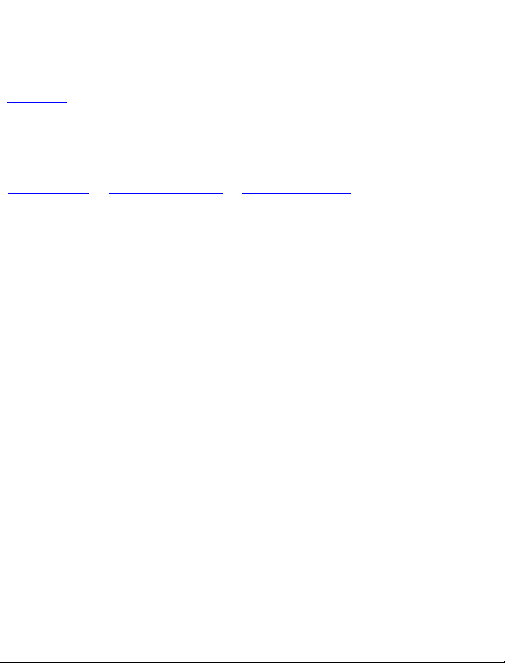
Ändern der Schriftgröße
Sie können die Schriftgröße einstellen und den Text damit
besser lesbar machen. Einzelheiten dazu finden Sie in
Details.
<Links zur Navigation in der Betriebsanleitung>
Startseite > Erste Schritte > Willkommen!
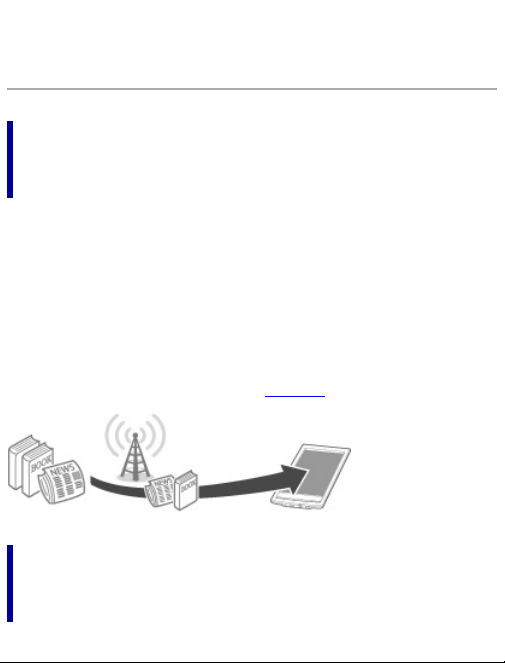
Merkmale und Funktionen des Readers
Einkaufen von Büchern im Reader™
Store
Im Reader Store steht eine Vielzahl von Büchern zur
Verfügung. Unter den vielen Titeln aus den
unterschiedlichsten Genres ist für jeden Leser etwas
Interessantes dabei. Die Anwendung [Reader Store] finden
Sie auf dem Bildschirm [Startseite]. Von der Ersteinstellung
des Landes bzw. der Region für den Reader hängt es ab,
ob ein Reader Store in Ihrer Region verfügbar ist.
Einzelheiten dazu finden Sie in Details.
Übertragen von Inhalten von einem
Computer
Mit der mitgelieferten Reader-Software können Sie Bücher,
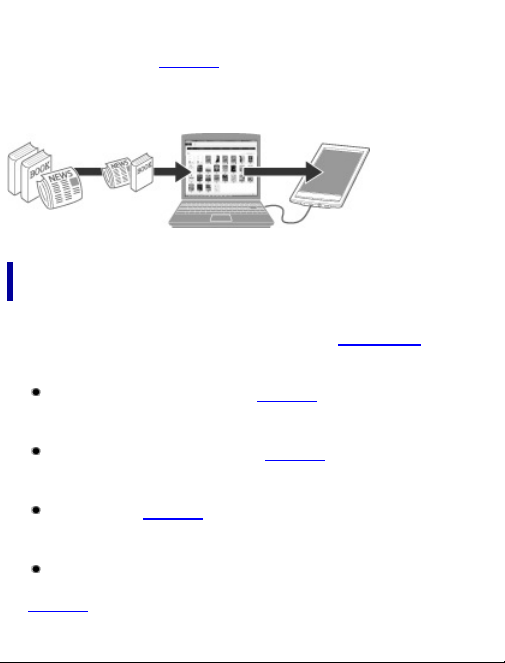
Musik und Bilder von einem Computer auf den Reader
übertragen und auf dem Reader wiedergeben. Einzelheiten
dazu finden Sie in Details. Mit der Reader-Software
können Sie außerdem die Inhalte auf dem Reader
verwalten und eine Sicherungskopie davon erstellen.
Nützliche Funktionen
Zugriff auf Wi-Fi-Netzwerke Details
Zugriff auf Reader Store Details
Zugriff auf Google Books Details
Wikipedia Details
Verwenden des Web-Browsers für den Internetzugriff
Details
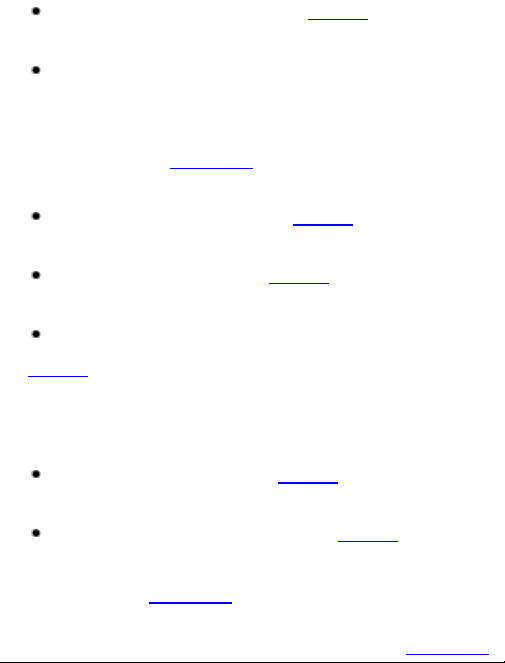
Überprüfen erworbener Inhalte Details
Auschecken von Büchern aus öffentlichen
Bibliotheken zum Lesen mit dem Reader
Kommentare Details
Hinzufügen von Lesezeichen Details
Hervorheben von Wörtern Details
Einfügen handschriftlicher Notizen auf einer Seite
Details
Ändern der Größe
Einstellen der Schriftgröße Details
Ändern des Seitenansichtsmodus Details
Vergrößern Details
Einstellen der Ansicht für Inhalte Details
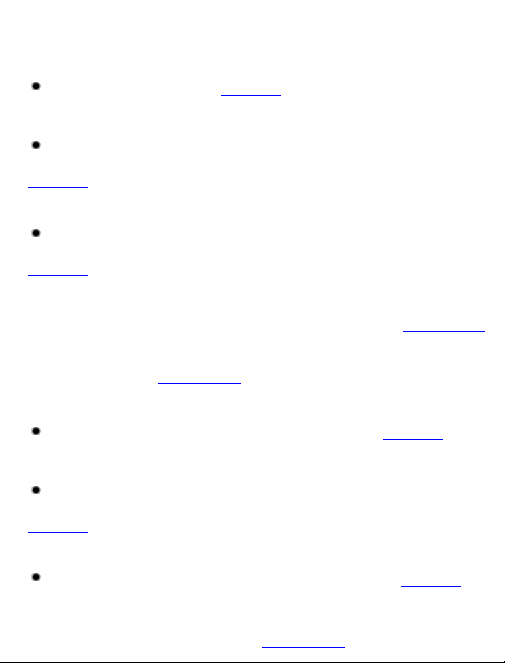
Suchen
Suchen von Notizen Details
Suchen nach Seiten mithilfe eines Schlüsselworts
Details
Suchen von Inhalten anhand eines Schlüsselworts
Details
Wechseln zu bestimmten Seiten Details
Wörterbuch Details
Nachschlagen von Wörtern beim Lesen Details
Nachschlagen von Wörtern in einem Wörterbuch
Details
Liste der zuvor nachgeschlagenen Wörter Details
Lesen von Periodika Details
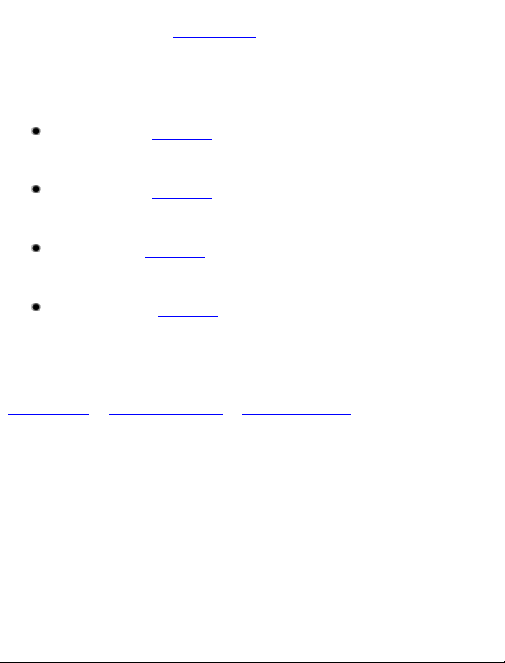
Sammlungen Details
Ergänzende Funktionen
Handschrift Details
Text-Memo Details
Bildviewer Details
Audioplayer Details
<Links zur Navigation in der Betriebsanleitung>
Startseite > Erste Schritte > Willkommen!
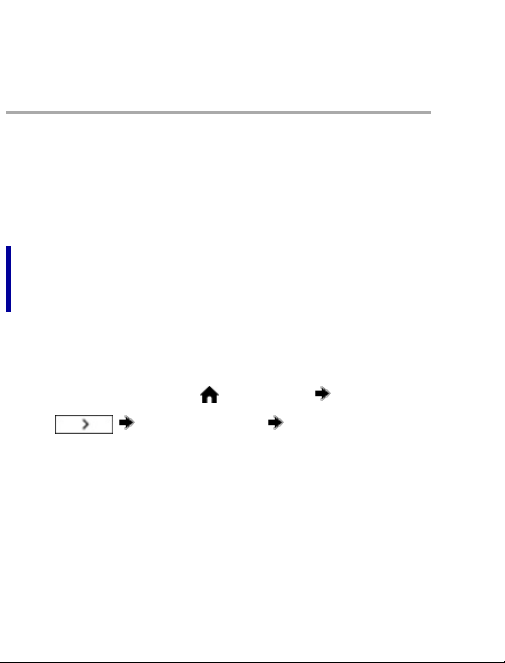
Herstellen einer Verbindung mit einem
Wi-Fi®-Netzwerk
Wenn Sie im Reader Store einkaufen oder drahtlos im
Internet surfen wollen, konfigurieren Sie mit den folgenden
Schritten eine Funkverbindung (Wi-Fi®-Verbindung) mit
dem Internet.
Vorbereitungen für eine Wi-FiVerbindung
Aktivieren Sie vor dem Herstellen einer Verbindung zu
einem Zugriffspunkt [Wi-Fi] auf dem Reader.
1. Drücken Sie die Taste (Startseite) tippen Sie
auf [Einstellungen] [Drahtlose
Netzwerk-Einstellungen].
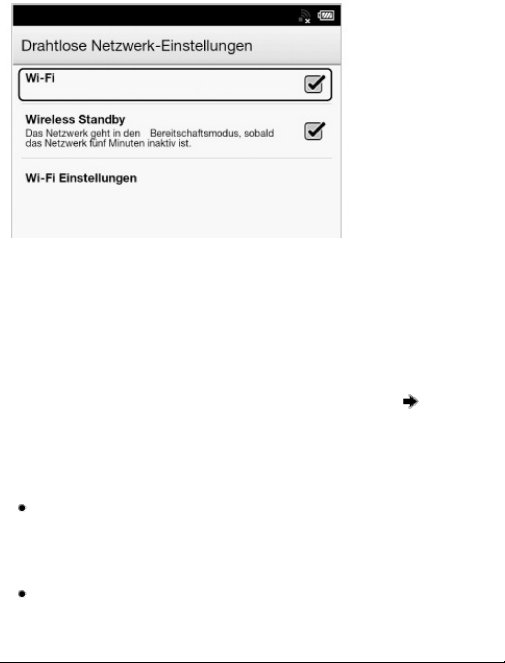
2. Vergewissern Sie sich, dass das Kontrollkästchen
rechts von [Wi-Fi] aktiviert ist, also ein Häkchen
enthält.
Das Häkchen bedeutet, dass [Wi-Fi] eingeschaltet ist.
Wi-Fi ist standardmäßig eingeschaltet.
Alternativ dazu können Sie auch auf die Statusleiste
[Wi-Fi] tippen.
Tipp
Deaktivieren Sie [Wi-Fi], wenn die Funktion nicht
verwendet wird, um die Betriebsdauer des Akkus im
Reader zu verlängern.
Wenn Sie länger als 5 Minuten keine
Funkübertragungsfunktion ausführen, schaltet die
Funkübertragungsfunktion automatisch in den
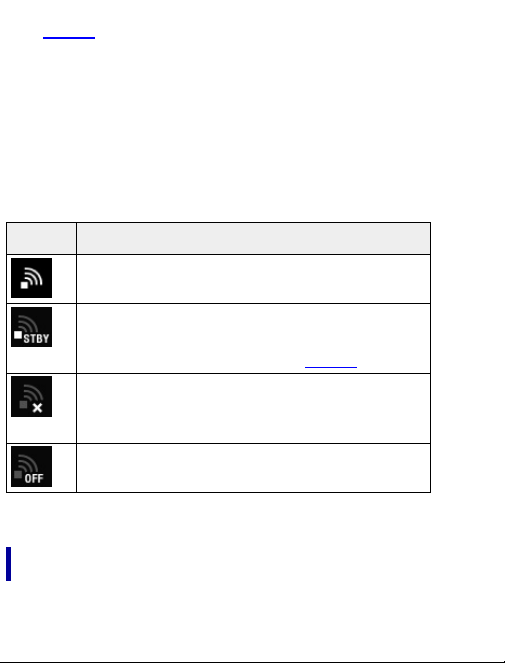
Bereitschaftsmodus. Einzelheiten dazu finden Sie in
Details.
Wi-Fi-Statussymbole
Folgende Symbole in der Statusleiste geben den Status
der Wi-Fi-Verbindung an.
Symbol Status
Wi-Fi ist aktiviert. Die Anzahl der Striche gibt
die Wi-Fi-Signalstärke an.
Die Wi-Fi-Netzwerkfunktion des Readers ist in
den Bereitschaftsmodus geschaltet.
Einzelheiten dazu finden Sie in Details.
Es ist kein Wi-Fi-Zugriffspunkt in der Nähe. In
diesem Fall ist kein Zugriff auf den Reader
Store möglich.
Die Einstellung [Wi-Fi] ist ausgeschaltet.
Auswählen eines Verbindungstyps
Je nach Wi-Fi-Umgebung stellen Sie anhand einer der
folgenden Methoden eine Verbindung zu einem
Zugriffspunkt her.
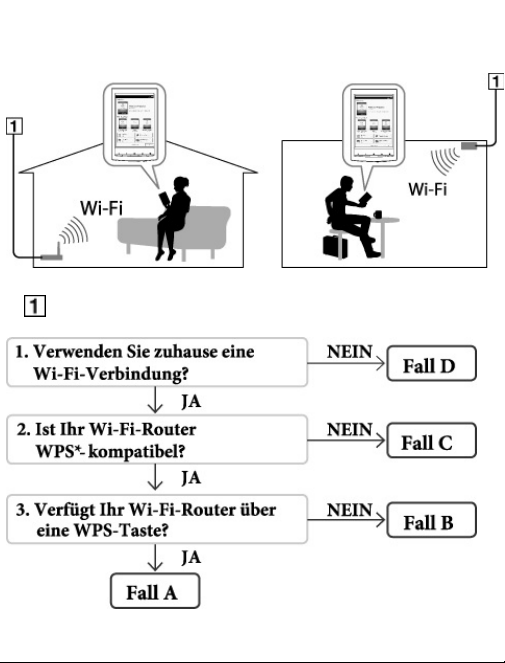
Anhand der folgenden Fragen können Sie den am besten
geeigneten Fall zum Konfigurieren der Wi-FiNetzwerkverbindung des Readers ermitteln.
Internet
*WPS: Wi-Fi Protected Setup
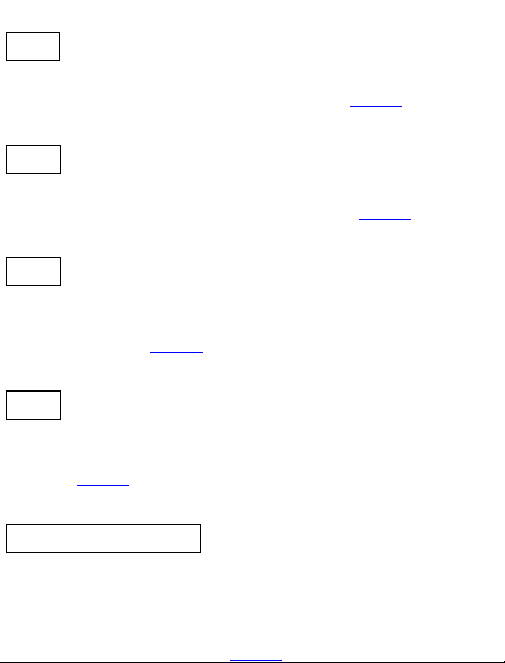
Fall A
WPS-kompatibler Wi-Fi-Router mit WPS-Taste Details
Fall B
WPS-kompatibler Wi-Fi-Router mit PIN-Eingabe Details
Fall C
Herstellen einer Verbindung zu einem Wi-Fi-Router ohne
WPS-Unterstützung Details
Fall D
Herstellen einer Verbindung zu einem vorhandenen Wi-FiNetzwerk Details
Manuelle Konfiguration
Manuelles Konfigurieren einer Wi-Fi-Netzwerkverbindung;
Herstellen einer Verbindung zu einem Zugriffspunkt, bei
dem die SSID so eingestellt ist, dass sie nicht sichtbar ist.
Einzelheiten dazu finden Sie in Details.
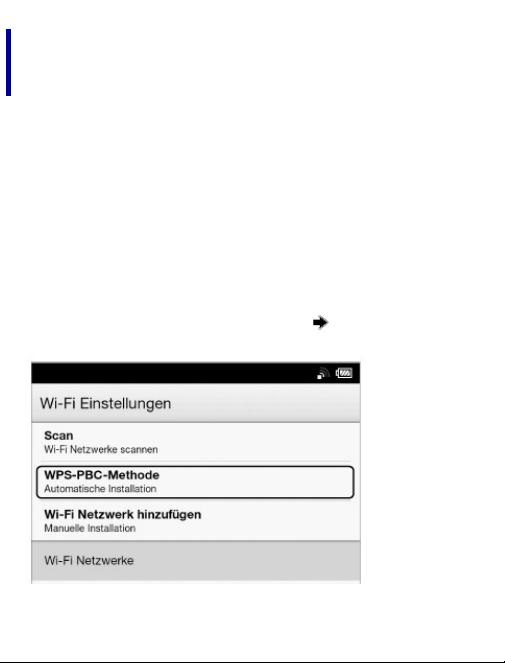
Fall A: WPS-kompatibler Wi-Fi-Router
mit WPS-Taste
Der Reader ist mit WPS (Wi-Fi Protected Setup)
kompatibel, so dass Sie mit der Taste „WPS“ oder
„Verbinden“ an Ihrem WPS-kompatiblen Wi-Fi-Router
problemlos eine Wi-Fi-Verbindung herstellen können.
Vergewissern Sie sich, dass [Wi-Fi] eingeschaltet ist, und
tippen Sie auf [Wi-Fi Einstellungen] auf dem Bildschirm
[Drahtlose Netzwerk-Einstellungen]. Alternativ dazu können
Sie [Wi-Fi] auch einschalten, indem Sie auf die Statusleiste
und dann auf [Wi-Fi Einstellungen] tippen.
1. Tippen Sie auf [WPS-PBC-Methode] [Starten].
2. Drücken Sie am Wi-Fi-Router innerhalb von
2 Minuten die Taste „WPS“ oder „Verbinden“.*
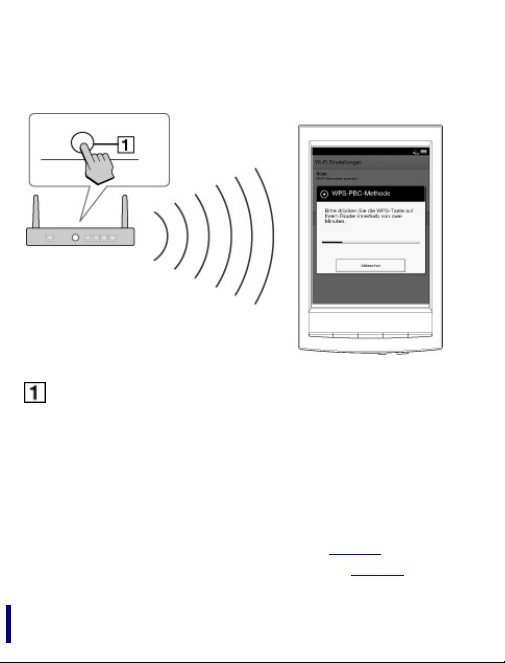
Der Reader versucht automatisch, eine Wi-FiVerbindung herzustellen.
* Der Name der Taste am Wi-Fi-Router kann anders
lauten.
Taste „WPS“ oder „Verbinden“
3. Wenn am Bildschirm des Readers angezeigt wird,
dass die Verbindung hergestellt wurde, tippen Sie
auf [OK].
Der Status der Funkverbindung wird in der Statusleiste
angezeigt. Einzelheiten dazu finden Sie in Details.
Weitere technische Hinweise dazu finden Sie in Details.
Fall B: WPS-kompatibler Wi-Fi-Router
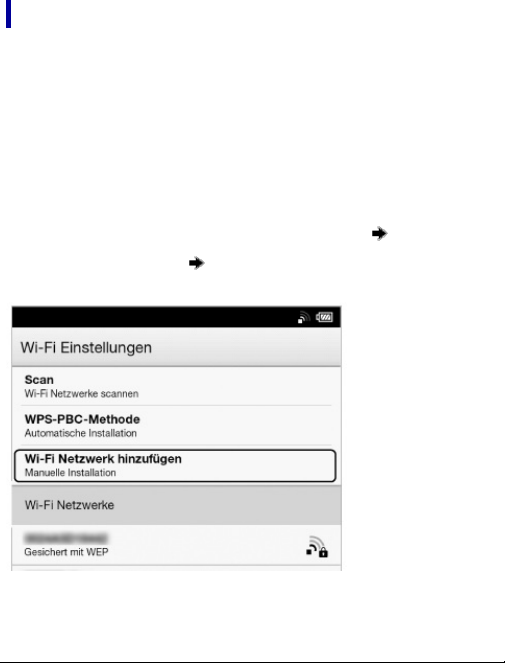
mit PIN-Eingabe
Wenn der WPS-kompatible Wi-Fi-Router die PBCMethode nicht unterstützt, stellen Sie mithilfe einer PIN
(Personal Identification Number) eine Verbindung her.
Vergewissern Sie sich, dass [Wi-Fi] eingeschaltet ist, und
tippen Sie auf [Wi-Fi Einstellungen] auf dem Bildschirm
[Drahtlose Netzwerk-Einstellungen]. Alternativ dazu können
Sie [Wi-Fi] auch einschalten, indem Sie auf die Statusleiste
und dann auf [Wi-Fi Einstellungen] tippen.
1. Tippen Sie auf [Wi-Fi Netzwerk hinzufügen]
[WPS-PIN-Methode] [Starten].
Auf dem Bildschirm des Readers wird eine PIN
angezeigt.
Geben Sie die PIN an Ihrem Wi-Fi-Router ein.

Erläuterungen dazu finden Sie in der
Bedienungsanleitung zu Ihrem Wi-Fi-Router.
2. Geben Sie die PIN ein und tippen Sie auf [OK] auf
dem Reader. Die SSID (Service Set Identifier) des
Wi-Fi-Routers wird in der Liste [Wi-Fi Netzwerke]
auf dem Bildschirm [Wi-Fi Einstellungen]
angezeigt.
3. Tippen Sie auf die SSID des Wi-Fi-Routers
[Verbinden].
Der Reader stellt eine Verbindung zum Funknetzwerk
her.
Der Status der Funkverbindung wird in der Statusleiste
angezeigt. Einzelheiten dazu finden Sie in Details.
Weitere technische Hinweise dazu finden Sie in Details.
Fall C: Herstellen einer Verbindung zu
einem Wi-Fi-Router ohne WPSUnterstützung
Vergewissern Sie sich, dass [Wi-Fi] eingeschaltet ist, und
tippen Sie auf [Wi-Fi Einstellungen] auf dem Bildschirm
[Drahtlose Netzwerk-Einstellungen]. Alternativ dazu können
Sie [Wi-Fi] auch einschalten, indem Sie auf die Statusleiste
und dann auf [Wi-Fi Einstellungen] tippen.
1. Tippen Sie auf [Scan].

Unter [Wi-Fi Netzwerke] werden die verfügbaren
Zugriffspunkte angezeigt.
Option Beschreibung
Netzwerk-SSID
Sicherheitstyp
Seitenanzeige
Seitenwechselsymbol
Wi-Fi ist aktiviert und der Reader erkennt ein
nicht gesichertes Netzwerk.

Wi-Fi ist aktiviert und der Reader erkennt ein
gesichertes Netzwerk. Der Wi-Fi-Router, zum
dem eine Verbindung hergestellt werden soll,
erfordert ein Passwort. Das Passwort wird
manchmal auch als WEP-Schlüssel/ WPASchlüssel/ Verschlüsselungsschlüssel/
Netzwerkschlüssel usw. bezeichnet.
2. Tippen Sie auf die SSID (Service Set Identifier) Ihres
Wi-Fi-Routers in der Liste [Wi-Fi Netzwerke].
Erläuterungen zum Ermitteln der SSID Ihres Wi-FiRouters finden Sie in der Bedienungsanleitung zu
Ihrem Wi-Fi-Router.
3. Wenn Sie zur Eingabe eines Passworts
aufgefordert werden, tippen Sie auf den
Eingabebereich und geben das Passwort mithilfe
der Bildschirmtastatur ein.
4. Tippen Sie auf [Verbinden].
Der Reader stellt eine Verbindung zum Wi-Fi-Netzwerk
her.
Der Status der Funkverbindung wird in der Statusleiste
angezeigt. Einzelheiten dazu finden Sie in Details.
Weitere technische Hinweise dazu finden Sie in Details.
Fall D: Herstellen einer Verbindung zu

einem vorhandenen Wi-Fi-Netzwerk
Einige öffentliche Funkzugriffspunkte, auch „Hotspots“
genannt, stehen jedermann offen und Sie dürfen einfach
eine Verbindung dazu herstellen. Vergewissern Sie sich,
dass [Wi-Fi] eingeschaltet ist, und tippen Sie auf [Wi-Fi
Einstellungen] auf dem Bildschirm [Drahtlose NetzwerkEinstellungen]. Alternativ dazu können Sie [Wi-Fi] auch
einschalten, indem Sie auf die Statusleiste und dann auf
[Wi-Fi Einstellungen] tippen.
1. Tippen Sie auf [Scan].
Unter [Wi-Fi Netzwerke] werden die verfügbaren
Zugriffspunkte angezeigt.

Option Beschreibung
Netzwerk-SSID
Sicherheitstyp
Seitenanzeige
Seitenwechselsymbol
Wi-Fi ist aktiviert und der Reader erkennt ein
nicht gesichertes Netzwerk.
Wi-Fi ist aktiviert und der Reader erkennt ein
gesichertes Netzwerk. Der Wi-Fi-Router, zum
dem eine Verbindung hergestellt werden soll,
erfordert ein Passwort. Das Passwort wird
manchmal auch als WEP-Schlüssel/ WPASchlüssel/ Verschlüsselungsschlüssel/
Netzwerkschlüssel usw. bezeichnet.
2. Tippen Sie auf die SSID (Service Set Identifier) Ihres
Wi-Fi-Routers in der Liste [Wi-Fi Netzwerke].
3. Wenn Sie zur Eingabe eines Passworts
aufgefordert werden, tippen Sie auf den
Eingabebereich und geben das Passwort mithilfe
der Bildschirmtastatur ein.
4. Tippen Sie auf [Verbinden].

Der Status der Funkverbindung wird in der Statusleiste
angezeigt.
5. Die Anwendung [Browser] startet möglicherweise
automatisch und stellt eine Verbindung zu einem
öffentlichen Zugriffspunkt her. Andernfalls müssen
Sie die Anwendung [Browser] manuell starten,
indem Sie die Taste (Startseite) drücken und auf
[Browser] tippen.
6. Auf dem Browser-Bildschirm werden unter
Umständen weitere Informationen zum Herstellen
der Verbindung angezeigt. Gehen Sie
gegebenenfalls nach diesen Anweisungen vor.
Weitere technische Hinweise dazu finden Sie in Details.
Manuelles Konfigurieren einer Wi-FiVerbindung
Sie können die Verbindung zu einem Wi-Fi-Netzwerk
manuell konfigurieren, indem Sie die erforderlichen
Verbindungsinformationen eingeben. Vergewissern Sie
sich, dass [Wi-Fi] eingeschaltet ist, und tippen Sie auf [WiFi Einstellungen] auf dem Bildschirm [Drahtlose NetzwerkEinstellungen]. Alternativ dazu können Sie [Wi-Fi] auch
einschalten, indem Sie auf die Statusleiste und dann auf
[Wi-Fi Einstellungen] tippen.

1. Tippen Sie auf [Wi-Fi Netzwerk hinzufügen].
2. Tippen Sie auf [Manuelle Registrier.].
3. Tippen Sie auf den Eingabebereich [SSID] und
nehmen Sie die Eingabe mithilfe der
Bildschirmtastatur vor.
4. Tippen Sie auf das Menü [Sicherheitsmethode] (der
Standardwert ist [Offen]) und dann auf den
unterstützen Sicherheitstyp.
5. Tippen Sie auf den Eingabebereich [Passwort],
geben Sie mithilfe der Bildschirmtastatur das
Passwort ein und tippen Sie dann auf [Listo]

[Speichern].
6. Tippen Sie auf die gespeicherte Netzwerk-SSID in
der Liste [Wi-Fi Netzwerke] auf dem Bildschirm [WiFi Einstellungen].
7. Wenn Sie zur Eingabe eines Passworts
aufgefordert werden, tippen Sie auf den
Eingabebereich und geben das Passwort mithilfe
der Bildschirmtastatur ein.
8. Tippen Sie auf [Verbinden].
Der Reader stellt eine Verbindung zum Wi-Fi-Netzwerk
her.
Der Wi-Fi-Verbindungsstatus wird in der Statusleiste
angezeigt. Einzelheiten dazu finden Sie in Details.
Weitere technische Hinweise dazu finden Sie in Details.
Allgemeine Hinweise zur Wi-FiVerbindung
Tippen Sie länger auf eine Netzwerk-SSID in der Liste
[Wi-Fi Netzwerke], um den Status und dazugehörige
Informationen zum Zugriffspunkt anzuzeigen.
Bevor Sie eine Verbindung zu einem Funknetzwerk
herstellen, klären Sie alle Details wie
Voraussetzungen, Benutzername und/oder Passwort

mit dem Internet-/Wi-Fi-Anbieter.
Sie können bis zu 20 Wi-Fi-Netzwerkverbindungen
konfigurieren.
Der Reader unterstützt bestimmte benutzerdefinierte
Sicherheitssysteme für Wi-Fi-Netzwerke nicht. Weitere
Informationen dazu erhalten Sie beim Internet-/Wi-FiAnbieter.
Wenn Sie das Passwort für ein Wi-Fi-Netzwerk
bearbeiten, zu dem zurzeit eine Verbindung besteht,
versucht der Reader mit dem neuen Passwort erneut,
eine Verbindung zum Wi-Fi-Netzwerk herzustellen.
Wenn Sie eine statische IP-Adresse verwenden wollen,
drücken Sie die Taste (Menü) tippen Sie auf
[Erweitert] auf dem Bildschirm [Wi-Fi Einstellungen]
tippen Sie auf [Feste IP benutzen]. Ändern Sie diese
Einstellung nicht, es sei denn, Sie werden von einem
Netzwerkadministrator dazu aufgefordert.
Möglicherweise funktioniert das Herstellen der Wi-FiNetzwerkverbindung sonst nicht mehr einwandfrei.
Wenn die SSID (Service Set Identifier) des
Zugriffspunkts privat ist, geben Sie die Informationen
für die Wi-Fi-Verbindung manuell ein.
Der Zugriffspunkt filtert den Zugriff möglicherweise nach
MAC-Adresse. Überprüfen Sie die MAC-Adresse.

Drücken Sie dazu die Taste (Startseite) tippen
Sie auf [Einstellungen] [Über]
[Geräteinformationen] und registrieren Sie die MAC-
Adresse beim Zugriffspunkt, um eine Wi-FiVerbindung herzustellen.
Wenn eine Verbindung zu einem Wi-Fi-Netzwerk
besteht, können Sie Geschwindigkeit, Sicherheit und
andere Informationen zum Wi-Fi-Netzwerk anzeigen
lassen, indem Sie die Taste (Menü) drücken und
auf [Verbindungsinformationen] auf dem Bildschirm
[Wi-Fi Einstellungen] tippen.
Zu einem bereits konfigurierten Zugriffspunkt lässt sich
erneut eine Verbindung herstellen, indem Sie in der
Liste [Wi-Fi Netzwerke] einfach auf den Zugriffspunkt
und dann auf [Verbinden] tippen.
<Links zur Navigation in der Betriebsanleitung>
Startseite > Erste Schritte > Funkverbindung

Laden des Readers
Das Lade-/Akkusymbol rechts in der Statusleiste gibt
Aufschluss über die Akkuladung. Einzelheiten dazu finden
Sie in Details.
Wenn diese niedrig ist, laden Sie den Akku im Reader
anhand einer der in den folgenden Abschnitten
beschriebenen Methoden.
USB-Anschluss
Lade-/Betriebsanzeige
Laden über den Computer
1. Schalten Sie den Computer ein.

2. Schließen Sie den Reader über das mitgelieferte
USB-Kabel an den Computer an.
Warten Sie, bis der Bildschirm [Per USB verbunden] auf
dem Reader erscheint.

Verfahren Beschreibung
Datenübertragungsmodus Sie können während des

Ladens die ReaderSoftware installieren oder
Dateien vom Computer auf
den Reader übertragen.
Der Reader kann jedoch
nicht bedient werden.
Wenn der USBSpeicherbildschirm auf
dem Reader angezeigt
wird, wird dieser vom
Computer erkannt und die
Laufwerke „READER“ und
„SETTING“ werden am
Computer angezeigt.
Wenn nicht mehr das
Symbol *, sondern das
Symbol angezeigt
wird, ist der Ladevorgang
abgeschlossen.
Wenn der Ladevorgang
abgeschlossen ist, trennen
Sie das USB-Kabel vom
Reader und vom
Computer.
Nach kurzer Zeit erscheint
der Bildschirm [Startseite].

Lademodus Drücken Sie die Taste
(Startseite). Der
Bildschirm [Startseite] wird
angezeigt. Wenn nicht
mehr das Symbol ,
sondern das Symbol
angezeigt wird, ist der
Ladevorgang
abgeschlossen.
In diesem Modus wird der
Reader vom Computer
nicht erkannt. Wenn der
Ladevorgang
abgeschlossen ist, trennen
Sie das USB-Kabel vom
Reader und vom
Computer.
* Dieses Symbol wird nur angezeigt, wenn sich der
Reader im Datenübertragungsmodus befindet.
Hinweis
Der Computer muss eingeschaltet sein, damit der
Reader geladen werden kann. Der Reader wird nicht
geladen, wenn der Computer in den Ruhezustand
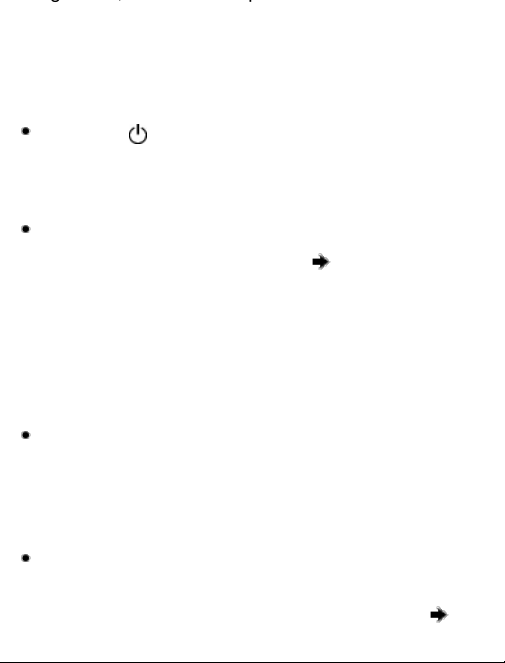
oder Energiesparmodus wechselt. Lassen Sie den
Computer beim Laden des Readers eingeschaltet
und sorgen Sie für eine stabile und
unterbrechungsfreie Stromversorgung.
Die Taste (Ein/Aus) lässt sich nicht verwenden,
wenn der Reader an einen Computer angeschlossen
ist und geladen wird.
Wenn Sie den Reader ausschalten, indem Sie im
Lademodus auf [Einstellungen] [Gerät
ausschalten] tippen, wird das Laden des Readers
gestoppt.
Tipp
Sie können den Reader auch über das Netzteil
(PRSA-AC1A, gesondert erhältlich) laden. Mit
diesem Verfahren dauert es etwa 2 Stunden, bis der
Akku vollständig geladen ist.
Um vom Lademodus in den Datenübertragungsmodus
zu wechseln, tippen Sie auf die Statusleiste, so dass
das Benachrichtigungsfenster angezeigt wird
tippen Sie auf [Per USB verbunden].

Statusanzeige des Akkus
Die Statusanzeige des Akkus zeigt den Ladestatus oder
die ungefähre Restladung des Akkus an.

Symbol Beschreibung

Bei vier Balken ist der Akku vollständig oder
beinahe vollständig geladen. Die Anzahl der
Balken nimmt ab, wenn sich die Akkuladung
verringert. Wird kein Balken mehr angezeigt, ist
fast keine Restladung mehr vorhanden.
Der Akku ist vollständig geladen.
Der Akku wird geladen.
<Links zur Navigation in der Betriebsanleitung>
Startseite > Erste Schritte > Akku

Maximieren der Akkubetriebsdauer
Es gibt viele Möglichkeiten, den Akku zu schonen. So
verlängern Sie die Akkubetriebsdauer:
Wenn Sie nicht beabsichtigen, den Reader zu
verwenden, schalten Sie den Reader vollständig aus.
Lassen Sie den Reader nicht längere Zeit mit leerem
Akku liegen. Andernfalls könnte die Akkukapazität
beeinträchtigt werden.
Verwenden und lagern Sie den Reader bei
Zimmertemperatur oder innerhalb des empfohlenen
Temperaturbereichs 5 °C bis 35 °C.
Deaktivieren Sie Wi-Fi, wenn keine
Funkkommunikation erforderlich ist.
Funktionen mit hohem Stromverbrauch
Bei den folgenden Funktionen wird mehr Strom verbraucht
als bei normalen Lesefunktionen.

Wi-Fi-Kommunikation
Ständige Aktualisierung der Liste [Wi-Fi Netzwerke]
Anzeigen grafikintensiver Bücher, Periodika, Dateien
oder Websites
Audiowiedergabe
Anzeigen einer Diashow mit kurzen Intervallen
Verwendung einer microSD-Karte
Häufiges Einsetzen und Herausnehmen der microSD-
Karte
Große Mengen von Inhalten auf einer microSD-Karte
Kommentare, Schlüsselwortsuche und Suchen im
Wörterbuch
<Links zur Navigation in der Betriebsanleitung>
Startseite > Erste Schritte > Akku

Ein-/Ausschalten
Taste (Ein/Aus)
Lade-/Betriebsanzeige
Einschalten
1. Drücken Sie die Taste (Ein/Aus).
Wenn der Akku vollständig entladen ist, wird die Taste
(Ein/Aus) nicht mehr mit Strom versorgt und Sie
können den Reader nicht mehr einschalten. In diesem
Fall blinkt die Lade-/Betriebsanzeige möglicherweise 3mal rot. Schließen Sie den Reader über das
mitgelieferte USB-Kabel an den Computer an. Der
Reader schaltet sich nach etwa 5 Minuten automatisch
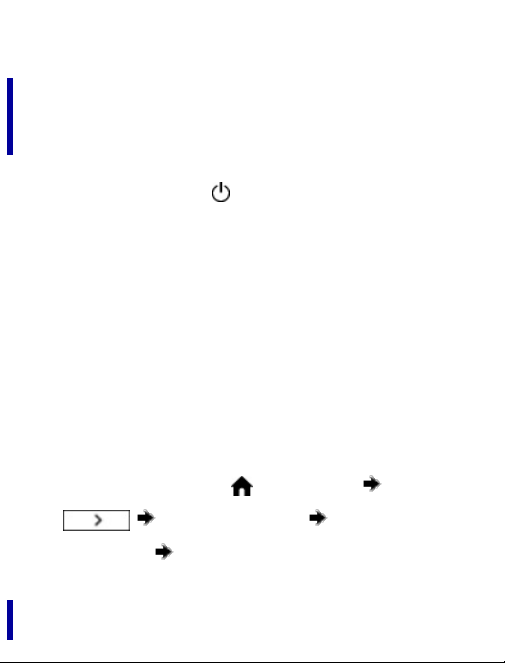
ein. Warten Sie, bis sich der Reader eingeschaltet hat,
bevor Sie versuchen, ihn zu bedienen.
Herunterfahren/vollständiges
Ausschalten
1. Halten Sie die Taste (Ein/Aus) etwa 3 Sekunden
lang gedrückt.
2. Tippen Sie auf [Ja], um den Reader auszuschalten.
Wenn Sie den Reader längere Zeit nicht verwenden und
daher vollständig ausschalten, hält der Akku länger, als
wenn Sie den Reader im Schlafmodus lassen.
Dieselbe Funktion können Sie über das Menü
[Einstellungen] ausführen.
1. Drücken Sie die Taste (Startseite) tippen Sie
auf [Einstellungen] [Gerät
ausschalten] [Ja].
Schlafmodus

Um den Akku zu schonen und eine unbeabsichtigte
Bedienung über das Touchpanel zu verhindern, schalten
Sie den Reader mit der Taste (Ein/Aus) in den
Schlafmodus. Der Standby-Bildschirm wird angezeigt. Sie
können den Standby-Bildschirm individuell anpassen.
Einzelheiten dazu finden Sie in Details.
Um den Reader aus dem Schlaf- in den Betriebsmodus zu
schalten, drücken Sie erneut die Taste (Ein/Aus).
Automatische Stromsparmodi
Wenn 10 Minuten lang keine Funktion ausgeführt wird,
schaltet der Reader in den Schlafmodus. Nach 3 Tagen im
Schlafmodus wird der Reader automatisch
heruntergefahren/vollständig ausgeschaltet. Die
automatischen Stromsparmodi lassen sich nicht
deaktivieren.
<Links zur Navigation in der Betriebsanleitung>
Startseite > Erste Schritte > Ein-/Ausschalten

Übersicht
In diesem Abschnitt werden die Funktionen und die
Bedienelemente des Readers beschrieben.

Touchpanel
Taste (Menü)
Taste (Zurück)
Taste (Startseite)
Tasten < > (Wechseln der Seite)


Lade-/Betriebsanzeige
Taste (Ein/Aus)
Kopfhörerbuchse
Micro-USB-Anschluss
Taste RESET
microSD-Karteneinschub
Mitgeliefertes Zubehör
USB-Kabel × 1
Eingabestift × 1
Verwenden Sie den Eingabestift, um auf dem
Touchpanel zu zeichnen oder darauf zu tippen.
<Links zur Navigation in der Betriebsanleitung>
Startseite > Erste Schritte > Teile und Bedienelemente
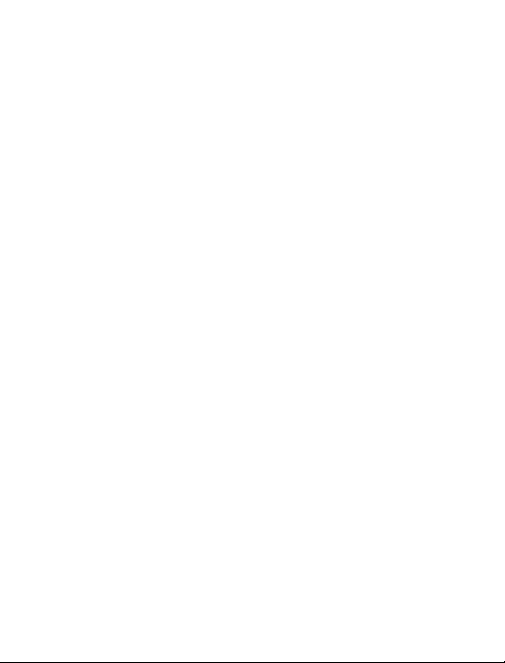

Tasten
(Ein/Aus)
Schaltet den Reader ein/aus und in den Schlafmodus.
Einzelheiten dazu finden Sie in Details.
< > (Wechseln der Seite)
Beim Lesen eines Buchs oder Periodikums: Drücken Sie
eine der Tasten, um eine Seite zurück- bzw.
weiterzublättern. Um mehrere Seiten nacheinander
umzublättern, halten Sie eine der Tasten gedrückt.
Beim Verwenden des Web-Browsers: Scrollen Sie mit
einer der Tasten nach oben bzw. unten.
(Startseite)
Die erste Seite des Bildschirms [Startseite] wird angezeigt.
(Zurück)
Wechselt zurück zum vorherigen Bildschirm oder wechselt

von einem Buch aus zurück zur Inhaltsliste. Damit wird auch
die Bildschirmtastatur oder ein Dialogfeld, die
Navigationsleiste oder die Symbolleiste ausgeblendet.
(Menü)
Die verfügbaren Optionen werden angezeigt.
<Links zur Navigation in der Betriebsanleitung>
Startseite > Erste Schritte > Teile und Bedienelemente

microSD-Karteneinschub
Der microSD-Karteneinschub befindet sich unten rechts
auf der Rückseite des Readers. Halten Sie die microSDKarte mit den Kontakten nach unten und dem Pfeil in
Richtung des microSD-Karteneinschubs und schieben Sie
die Karte dann hinein, bis sie mit einem Klicken einrastet.
Die Zugriffsanzeige leuchtet orange, während der Reader
auf die microSD-Karte zugreift.
Schließen Sie die Einschubabdeckung, wenn Sie eine
microSD-Karte verwenden.
Sie können die microSD-Karte bei Bedarf formatieren.
Einzelheiten dazu finden Sie in Details.

Zugriffsanzeige
Einschubabdeckung
<Links zur Navigation in der Betriebsanleitung>
Startseite > Erste Schritte > Teile und Bedienelemente

Die Anwendungen auf dem Bildschirm
[Startseite]
Rufen Sie mit der Taste (Startseite) den Bildschirm
[Startseite] auf. Auf dem Bildschirm [Startseite] stehen
folgende Anwendungen zur Verfügung.
Die Anwendungen werden auf der ersten und zweiten Seite
des Bildschirms [Startseite] angezeigt.
Die angezeigten Symbole variieren je nach der Einstellung
für das Land bzw. die Region.
Statusleiste

Zuletzt gelesenes Buch/Periodikum
Neu hinzugefügte Bücher
Anwendungen
Wechseln zur zweiten Seite des Bildschirms
[Startseite]
Tipp
Das letzte Buch/Periodikum, das Sie geöffnet haben,
wird unter [Weiterlesen] auf der ersten Seite des
Bildschirms [Startseite] angezeigt. Wenn Sie darauf
tippen, können Sie mit dem Lesen an der Stelle
fortfahren, an der Sie beim letzten Mal aufgehört
haben.
Die drei letzten Bücher, die Sie zum Reader
hinzugefügt haben, werden unter [Neu hinzugefügt] auf
der ersten Seite des Bildschirms [Startseite]
angezeigt. Tippen Sie auf eins davon, wenn Sie mit
dem Lesen beginnen wollen.
Anwendung Beschreibung
[Bücher] Auflisten aller Bücher/übertragenen Inhalte
auf dem Reader und der microSD-Karte,
falls eine eingesetzt ist. Einzelheiten dazu
finden Sie in Details.
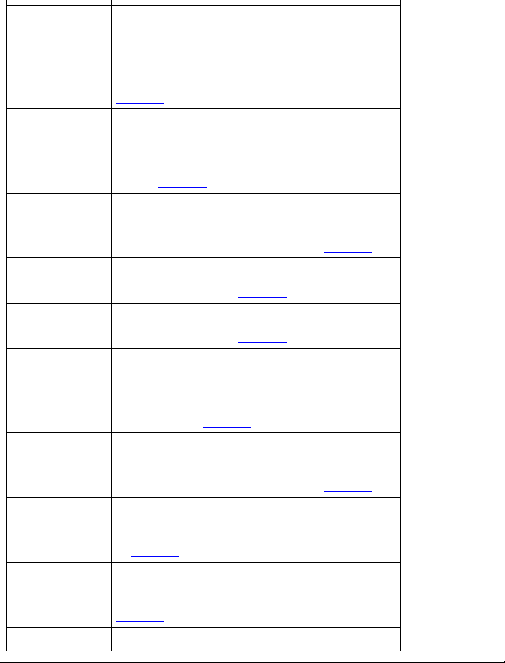
[Reader
Store]*
Wechseln zum Reader Store. Sie finden
hier besonders empfehlenswerte Titel,
Bestseller, Neuerscheinungen und vieles
mehr. Einzelheiten dazu finden Sie in
Details.
[Periodika]* Auflisten aller Periodika auf dem Reader
und der microSD-Karte, falls eine
eingesetzt ist. Einzelheiten dazu finden
Sie in Details.
[Sammlungen] Auflisten voreingestellter und vom
Benutzer definierter Sammlungen.
Einzelheiten dazu finden Sie in Details.
[Google
Books]*
Wechseln zu Google Books. Einzelheiten
dazu finden Sie in Details.
[Browser] Starten des Web-Browsers. Einzelheiten
dazu finden Sie in Details.
[Erworbene
Inhalte]*
Wechseln zu [Mein Konto] im Reader
Store zum Herunterladen von gekauften
Büchern und Periodika. Einzelheiten dazu
finden Sie in Details.
[Alle Notizen] Auflisten der Lesezeichen/Kommentare
zu den Büchern und Periodika.
Einzelheiten dazu finden Sie in Details.
[Wörterbuch] Nachschlagen eines Wortes im
Wörterbuch. Einzelheiten dazu finden Sie
in Details.
[Handschrift] Verwenden des Zeichenbereichs zum
Zeichnen. Einzelheiten dazu finden Sie in
Details.
[Text-Memo] Verwenden des Notizenbereichs zum

Eingeben von Memos. Einzelheiten dazu
finden Sie in Details.
[Bilder] Anzeigen von Bildern auf dem Reader
und der microSD-Karte, falls eine
eingesetzt ist. Einzelheiten dazu finden
Sie in Details.
[Audio] Auflisten und Wiedergeben der Alben und
Songs auf dem Reader. Einzelheiten
dazu finden Sie in Details.
[Einstellungen] Anzeigen der Optionen zum Einstellen
des Readers. Einzelheiten dazu finden
Sie in Details.
* Welche dieser Anwendungen zur Verfügung steht, hängt
von der Einstellung für das Land bzw. die Region ab.
Statusleiste
In der Statusleiste wird der aktuelle Status des Readers,
z. B. der Wi-Fi-Status, die Akkuladung und der Status beim
Herunterladen von Dateien aus dem Reader Store,
angezeigt.
Die folgenden Elemente werden in der Statusleiste
angezeigt.
Symbol Anzeige
Ist über das USB-Kabel angeschlossen.
Verbindung zu einem Netzwerk wird hergestellt.

Download läuft. Wenn mehrere Downloads
ausgeführt werden, erscheint die Anzahl der
Downloads neben diesem Symbol.
Download ist abgeschlossen.
Schlägt der Download fehl, erscheint das
Symbol (Fehlgeschlagen).
Das Symbol wird ausgeblendet, wenn Sie das
Benachrichtigungsfenster öffnen und auf
[Loschen] tippen oder wenn Sie in der Liste
[Benachrichtigungen] auf die heruntergeladenen
Elemente tippen.
Ein Audiotitel wird gerade wiedergegeben.
Datenbank wird aktualisiert.
Signalstärke des Wi-Fi-Netzwerks. Einzelheiten
dazu finden Sie in Details.
Aktuelle Akkuladung. Einzelheiten dazu finden
Sie in Details.
Hinweis
Je nach Situation werden nicht alle Symbole
gleichzeitig angezeigt.
Tipp
Wenn Sie auf dem Bildschirm [Startseite] die Taste

(Menü) drücken, wird links in der Statusleiste etwa
5 Sekunden lang die Zeit angezeigt.
Benachrichtigungsfenster
Wenn Sie auf die Statusleiste tippen, wird ein
Benachrichtigungsfenster mit netzwerkbezogenen
Optionen und anderen aktuellen Funktionen eingeblendet.
Option Beschreibung
Aktivieren bzw. Deaktivieren von [Wi-Fi].
Einzelheiten dazu finden Sie in Details.
Wechseln zum Bildschirm [Wi-Fi Einstellungen].
Einzelheiten dazu finden Sie in Details.
Zeigt den Status von Elementen an, die gerade
vom Reader Store oder aus dem Web

heruntergeladen werden.
Erscheint, wenn gerade ein Audiotitel
wiedergegeben wird. Tippen Sie darauf, um zum
Audioplayer zu wechseln. Einzelheiten dazu
finden Sie in Details.
Wechsel in den Datenübertragungsmodus.
Einzelheiten dazu finden Sie in Details.
Element, dessen Download beendet ist. Tippen
Sie auf das Element, um es zu öffnen.
Erscheint, wenn Benachrichtigungen angezeigt
werden. Tippen Sie darauf, um die Elemente in
der Benachrichtigungsliste zu löschen. Das
Symbol (Download abgeschlossen) in der
Statusleiste wird ebenfalls ausgeblendet.
Je nach Status des Readers werden auch andere
Elemente im Benachrichtigungsfenster angezeigt.
Drücken Sie die Taste (Menü), um das
Benachrichtigungsfenster zu schließen.
<Links zur Navigation in der Betriebsanleitung>
Startseite > Grundfunktionen > Der Bildschirm [Startseite]

Touchpanel-Funktionen
Das Touchpanel erkennt die folgenden Fingerbewegungen.
Sie können für präzise Eingaben auf dem Touchpanel auch
den mitgelieferten Eingabestift verwenden.
Mit dem Eingabestift ist es einfacher, kleine Elemente oder
bestimmte Textbereiche auszuwählen.
Tippen
Wenn Sie auf ein Symbol, eine Taste oder eine
Menüoption tippen, können Sie eine Option auswählen
oder eine Funktion ausführen.
Tippen und halten (länger tippen)
Tippen Sie mit dem Finger länger, um ein Wort

auszuwählen oder ein Popup-Menü für weitere Funktionen
aufzurufen.
Tippen, halten und ziehen
Berühren Sie das Display, heben Sie den Finger nicht ab
und ziehen Sie. Sie können eine Textgruppe auswählen
und ein Popup-Menü mit weiteren Funktionen aufrufen.

Wischen
Wischen Sie zum Umblättern mit dem Finger behutsam
und rasch über das Touchpanel. Wenn Sie nach links
wischen, wird um eine Seite weitergeblättert, wenn Sie
nach rechts wischen, um eine Seite zurück. Sie können
auch auf Seiten mit Inhaltslisten navigieren.

Wischen und halten
Wenn Sie mehrere Seiten hintereinander umblättern
wollen, wischen Sie mit dem Finger über den Bildschirm
und halten Sie ihn darauf. Wenn Sie den Finger abheben,
wird der Vorgang beendet.
Spreizen/Zusammenführen
Führen Sie zum Verkleinern der aktuellen Seite oder des
Bildes Daumen und Zeigefinger auf dem Bildschirm
zusammen bzw. spreizen Sie sie zum Vergrößern.

Hinweis
Zum Beenden des Zoom-Modus drücken Sie die
Taste (Zurück).
Ziehen
Ziehen Sie mit dem Finger auf dem Bildschirm, um eine
vergrößerte Seite oder ein Bild neu zu positionieren. Wenn
Sie den Finger vom Bildschirm abheben, wird die Seite
bzw. das Bild neu positioniert.
<Links zur Navigation in der Betriebsanleitung>

Startseite > Grundfunktionen > Der Bildschirm [Startseite]

Bildschirmtastatur
Die Bildschirmtastatur kommt zum Einsatz, wenn Sie Text
oder Zeichen eingeben müssen. Wenn die Tastatur nicht
automatisch angezeigt wird, tippen Sie auf den
Eingabebereich auf dem Bildschirm.
Layout der Bildschirmtastatur

Eingabebereich
Textverlauf
Aktuelles Worteingabefeld
Umschalttaste/[ALT]

[?123]/[ABC]
Leertaste
(Suchsymbol)/ (Zeilenvorschubsymbol)/[Los]
Rücktaste
Funktion Vorgehen
Texteingabe Tippen Sie auf den Eingabebereich.
Löschen eines
Zeichens
Tippen Sie auf .
Beenden der
Eingabe
Tippen Sie auf [Los]/[Fertig].
Einfügen eines
Zeilenvorschubs
Tippen Sie auf die Taste . Die
Taste ist nur aktiviert, wenn
mehrere Zeilen für die Eingabe zur
Verfügung stehen.
Umschalten des
Tastaturtyps
Tippen Sie auf [?123], um die Tastatur
für Sonderzeichen aufzurufen. Tippen
Sie auf [ALT], um zusätzliche Zeichen

aufzurufen. Tippen Sie auf [ABC], um
wieder die Buchstabentasten
anzuzeigen.
Großschreiben
eines einzelnen
Buchstabens
Tippen Sie auf . Tippen Sie länger
auf , um auf Großschreibung
umzuschalten. Zum Abbrechen tippen
Sie erneut auf .
Eingeben eines
Leerzeichens
Tippen Sie auf die Leertaste.
Eingeben eines
zuvor
registrierten
Worts
Eine Liste zuvor im Textverlauf
registrierter Wörter* erscheint neben
dem aktuellen Worteingabefeld. Tippen
Sie auf das Wort, das eingegeben
werden soll.
Tippen Sie länger auf das aktuelle
Worteingabefeld, um das Wort darin im
Textverlauf zu registrieren. (Das Wort
muss aus mindestens 3 Buchstaben
bestehen.)
Verschieben
des Cursors in
den
Eingabebereich
Tippen Sie auf die Stelle, an die der
Cursor verschoben werden soll.

Eingeben
diakritischer
Zeichen
Tippen Sie länger auf eine Taste und
wählen Sie dann eine der Tasten aus.
* Zum Löschen des Textverlaufs drücken Sie die Taste
(Startseite) tippen Sie auf
[Einstellungen] [Initialisierung] [Textverlauf
löschen].
Hinweis
Je nach Anwendung stehen unterschiedliche
Tastaturtypen und Eingabemethoden zur Verfügung.
<Links zur Navigation in der Betriebsanleitung>
Startseite > Grundfunktionen > Der Bildschirm [Startseite]

Erwerben von Büchern und Periodika
Erwerben von Büchern und Periodika
im Reader Store*
* Nur in bestimmten Ländern/Regionen verfügbar.
Aus dem Reader Store können Sie die neuesten Bücher
und Bestseller herunterladen. Die erworbenen Inhalte
werden ins Reader-Verzeichnis heruntergeladen.
1. Konfigurieren Sie für den Zugriff auf Reader Store
die Wi-Fi-Einstellungen des Readers. Einzelheiten
dazu finden Sie in Details.
2. Drücken Sie die Taste (Startseite) tippen Sie
auf [Reader Store].
Tipp
Zeitschriften oder Zeitungen, die Sie abonniert haben,
werden nicht automatisch auf den Reader
heruntergeladen.

Erstellen eines Reader Store-Kontos
Damit Sie Bücher oder Periodika erwerben und
herunterladen können, müssen Sie im Reader Store ein
Konto erstellen.
Tippen Sie auf den Eingabebereich und nehmen Sie die
Eingabe mithilfe der Bildschirmtastatur vor. Der Reader
wird dann Ihrem Konto im Reader Store zugeordnet.
Erwerben von Büchern und Periodika
Der Reader unterstützt das Kaufen und Herunterladen vom
Reader Store. Sie können über die Anwendung [Reader
Store] bequem auf den Reader Store zugreifen und Ihren
eigenen Bestand an Inhalten aufbauen.
1. Melden Sie sich an Ihrem Konto an.
Wenn Sie noch kein Konto haben, erstellen Sie ein
Konto, wie in den Anweisungen im Reader Store
erläutert.
Wenn Sie bereits ein Konto im Reader Store haben,
können Sie sich mit Ihrer E-Mail-Adresse und Ihrem
Passwort anmelden.

Wenn Sie bereits ein Adobe-Konto haben, aber für den
Reader Store und Ihr Adobe-Konto eine andere E-MailAdresse bzw. ein anderes Passwort verwenden,
erscheint der Bildschirm zur Eingabe Ihrer Adobe ID (EMail-Adresse) und Ihres Passworts.
2. Wählen Sie den Titel aus, den Sie erwerben wollen,
oder suchen Sie ihn.
Befolgen Sie die Anweisungen im Reader Store, um
den Einkauf abzuschließen. Der Reader startet das
Herunterladen des Titels kurz nach dem Abschließen
des Checkout-Vorgangs.
Sie können die vom Reader Store erworbenen Inhalte
über [Erworbene Inhalte] überprüfen. Einzelheiten dazu
finden Sie in Details.
Navigation im Reader Store
Zum Zurückschalten zur vorherigen Seite im Reader Store
drücken Sie die Taste (Zurück). (Die Tasten < >
(Wechseln der Seite) und die Zoom-Funktion sind
deaktiviert.)
Mit der Taste (Menü) können Sie die
Navigationsoptionen aufrufen.

Navigationsmethode Beschreibung
[Shop-Startseite] Die erste Reader Store-Seite
wird aufgerufen.
[Mein Konto] Früher getätigte Einkäufe werden
angezeigt und erworbene Inhalte
können erneut heruntergeladen
werden.
[Aktualisieren /
Anhalten]
Die auf der Reader Store-Seite
angezeigten Inhalte werden
aktualisiert bzw. das Laden der
Seite wird gestoppt.
[Vorwärts] Fährt mit einer zuvor angezeigten
Seite fort.
[Weiterlesen] Die Anwendung [Reader Store]
wird beendet und die zuletzt
gelesene Seite des zuletzt
gelesenen Buchs wird wieder
angezeigt.
[Mehr] Weitere Optionen werden
angezeigt.
[Hilfe und Support] Die Seite mit den häufig
gestellten Fragen und Antworten
im Reader Store wird aufgerufen.
[Rechtliche Hinweise] Rechtliche Hinweise zum Reader

Store werden angezeigt.
Prüfen heruntergeladener Inhalte
Beim Herunterladen von Inhalten aus dem Reader Store
können Sie den Download-Verlauf an der Statusleiste
ablesen und Sie können darauf tippen, um das
Benachrichtigungsfenster aufzurufen. Einzelheiten dazu
finden Sie in Details.
Wenn Sie den Reader Store verlassen, werden die drei
zuletzt getätigten Einkäufe unter [Neu hinzugefügt] auf der
ersten Seite des Bildschirms [Startseite] angezeigt. In den
Anwendungen [Bücher] und [Sammlungen] können Sie die
gesamten erworbenen Inhalte überprüfen.
Wenn Sie Zeitungen oder Zeitschriften abonnieren, werden
alle Inhalte in der Anwendung [Periodika] gespeichert.
Sie können auf erworbene Inhalte direkt zugreifen, indem
Sie mit der Anwendung [Erworbene Inhalte] zu [Mein Konto]
im Reader Store wechseln. Einzelheiten dazu finden Sie in
Details.
Zugreifen auf den Reader Store vom
Computer aus
Sie können vom Computer aus im Reader Store einkaufen

Sie können vom Computer aus im Reader Store einkaufen
sowie darüber hinaus Bücher mithilfe der Reader-Software
vom Computer auf den Reader übertragen. Installieren Sie
Reader™ for PC bzw. Reader™ for Mac®, indem Sie das
entsprechende Installationsprogramm auf dem Reader
starten. Einzelheiten dazu finden Sie in Details.
<Links zur Navigation in der Betriebsanleitung>
Startseite > Hinzufügen/Erwerben von
Inhalten > Hinzufügen von Inhalten

Hinzufügen von Inhalten
Übertragen von Inhalten über die
Reader-Software
Sie können mithilfe der Reader-Software Bücher,
Audiodateien und Bilder auf den Reader übertragen. Sie
müssen zuvor die Reader-Software installieren und die
Inhalte auf dem Computer ordnen. Außerdem können Sie
mithilfe der Reader-Software Sicherungskopien der
Reader-Inhalte erstellen.
Installieren der Reader-Software
1. Schalten Sie den Computer ein, verbinden Sie den
Computer mit dem Internet und schließen Sie dann
den Reader über das mitgelieferte USB-Kabel an
den Computer an.
Vergewissern Sie sich, dass Sie über
Administratorrechte für den Computer verfügen.
2. Stellen Sie [Datenübertragungsmodus] am Reader

ein. Einzelheiten dazu finden Sie in Details.
3. Beim Installieren auf Windows-Computern:
Klicken Sie am Computer auf das Menü „Start“
„Computer“ (bzw. „Arbeitsplatz“ unter Windows XP)
doppelklicken Sie auf das Laufwerk „SETTING“
doppelklicken Sie auf „Setup Reader for PC“.
Beim Installieren auf Mac-Computern:
Wenn der Reader an den Mac angeschlossen ist,
erscheinen die Laufwerke „SETTING“ und „READER“
auf dem Desktop. Doppelklicken Sie auf das Laufwerk
„SETTING“ doppelklicken Sie auf „Setup Reader for
Mac“.
4. Führen Sie die Installation der Reader-Software wie
in den Anweisungen auf dem Bildschirm erläutert
aus.
Erläuterungen zum Kauf von Inhalten im Reader Store
sowie zum Übertragen der Inhalte auf den Reader und
zum Synchronisieren finden Sie im Menü [Hilfe] der
Reader-Software.
5. Wenn die Übertragung abgeschlossen ist, klicken
Sie in der Reader-Software auf „Trennen“ und

trennen dann das USB-Kabel vom Reader. Nach
kurzer Zeit erscheint der Bildschirm [Startseite].
Die Inhalte werden je nach dem Format der Inhalte in die
entsprechende Anwendung übertragen.
Eigene Dokumente mit Ausnahme von Bildern und
Audiodateien werden in die Anwendung [Bücher]
übertragen.
Tipp
Wenn Sie Daten auf eine microSD-Karte übertragen
wollen, setzen Sie die microSD-Karte in Schritt 2 in
den Reader ein.
Einzelheiten zu den Systemvoraussetzungen für die
Reader-Software finden Sie in Details.
Einzelheiten zu den unterstützten Dateiformaten finden
Sie in Details.
Übertragen von Inhalten per Ziehen
und Ablegen
Sie können Inhalte per Ziehen und Ablegen direkt auf den

Computer übertragen.
1. Schließen Sie den Reader über das mitgelieferte
USB-Kabel an den Computer an.
Vergewissern Sie sich, dass
[Datenübertragungsmodus] am Reader eingestellt ist.
Einzelheiten dazu finden Sie in Details.
2. Bei einem Windows-Computer klicken Sie auf das
Menü „Start“ „Computer“ (bzw. „Arbeitsplatz“
unter Windows XP) doppelklicken auf das
Laufwerk „READER“, ziehen dann die Daten auf
das Laufwerk „READER“ und legen sie dort ab.
Bei einem Mac doppelklicken Sie auf das Laufwerk
„READER“, ziehen dann die Daten auf das Laufwerk
„READER“ und legen sie dort ab.
3. Wenn die Übertragung abgeschlossen ist, führen
Sie die Funktion zum sicheren Entfernen von
Hardware an Ihrem Computer aus und trennen
dann das USB-Kabel vom Reader und vom
Computer. Nach kurzer Zeit erscheint der
Bildschirm [Startseite].

Die Inhalte werden je nach dem Format der Inhalte in die
entsprechende Anwendung übertragen.
Eigene Dokumente mit Ausnahme von Bildern und
Audiodateien werden in die Anwendung [Bücher]
übertragen.
Hinweis
Per Ziehen und Ablegen übertragene Inhalte können
auf dem Reader unter Umständen nicht angezeigt
werden oder die Miniaturbilder der Inhalte werden auf
dem Reader möglicherweise nicht einwandfrei
angezeigt. Sony empfiehlt, die Daten mithilfe der
Reader-Software zu übertragen.
Löschen Sie keine vom Reader erstellten
Standardordner des Systems vom Laufwerk
„READER“ oder „SETTING“ oder von der microSDKarte.
Wenn Sie das USB-Kabel während der
Datenübertragung trennen, können Daten beschädigt
werden. Wenn der Reader an den Computer
angeschlossen ist und Sie den Reader oder die
microSD-Karte trennen wollen, führen Sie unbedingt
die Funktion zum sicheren Entfernen von Hardware
an Ihrem Computer aus und trennen Sie dann das

USB-Kabel.
Formatieren Sie den Reader oder die microSD-Karte
nicht über den Computer. Wenn Sie den Reader oder
die microSD-Karte mit dem Computer formatiert
haben, kann der Reader übertragene Inhalte
möglicherweise nicht mehr anzeigen. Formatieren
Sie den Reader und die microSD-Karte in diesem
Fall mit der Funktion [Speicher formatieren] des
Readers erneut. Einzelheiten dazu finden Sie in
Details.
Tipp
Wenn Sie Daten auf eine microSD-Karte übertragen
wollen, setzen Sie in Schritt 1 zunächst eine microSDKarte in den Reader ein und übertragen die Daten
dann in Schritt 2 oben per Ziehen und Ablegen in das
microSD-Laufwerk (Wechseldatenträger).
Einzelheiten zu den Systemvoraussetzungen für die
Reader-Software finden Sie in Details.
Einzelheiten zu den unterstützten Dateiformaten finden
Sie in Details.

<Links zur Navigation in der Betriebsanleitung>
Startseite > Hinzufügen/Erwerben von
Inhalten > Hinzufügen von Inhalten
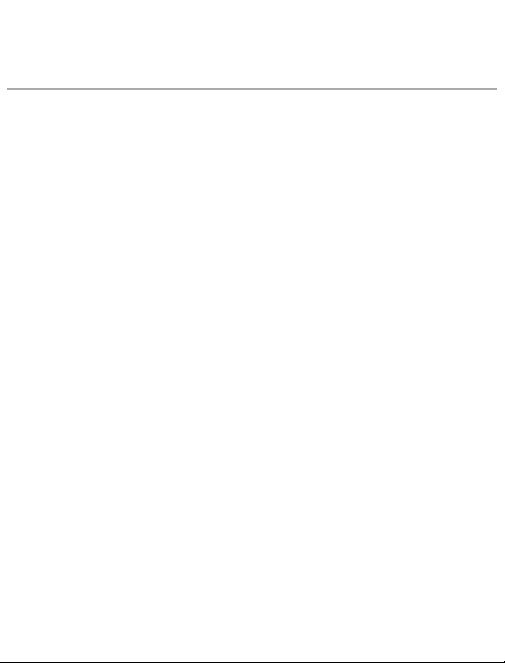
Navigieren in Seiten mit Inhaltslisten
Der Reader ordnet Inhalte mithilfe von Anwendungen nach
Inhaltstyp und Dateiformat an. Beispielsweise werden
Bücher oder eigene Dokumente (wie PDF-Dateien oder
Textdateien) in der Anwendung [Bücher],
Zeitungen/Zeitschriften in der Anwendung [Periodika] und
Bilder in der Anwendung [Bilder] gespeichert usw.
In Seiten mit Inhaltslisten können Sie Inhalte sortieren und
Inhalte auf dem Reader suchen.
Bei den folgenden Anweisungen wird die Anwendung
[Bücher] als Beispiel herangezogen.

Symbole für Tools Details
Statussymbole
Seitenanzeige
Seitennavigationssymbol

Tipp
Je nach Anwendung stehen für Seiten mit Inhaltslisten
mehrere Tools zur Verfügung. Einzelheiten dazu
finden Sie in Details.
Statussymbole
Symbol Beschreibung
Das Element ist auf der microSD-Karte
gespeichert.
Das Element ist geschützt und kann nicht
gelöscht werden. Einzelheiten dazu finden Sie
in Details.
Das Element wurde noch nicht geöffnet.*
Die Frist für das Element ist abgelaufen.*
Die Frist für das Element läuft in der
angegebenen Anzahl von Tagen ab.*

* Dieses Symbol wird nur bei Büchern/Periodika
angezeigt.
Navigieren
Navigationsmethode Beschreibung
Seitenanzeige Die Seitenwechselleiste wird
angezeigt. Einzelheiten dazu
finden Sie in Details.
Seitennavigationssymbol
oder Taste <
(Zurückblättern)
Die vorherige Seite oder das
vorherige Element wird
angezeigt.
Seitennavigationssymbol
oder Taste >
(Weiterblättern)
Die nächste Seite oder das
nächste Element wird
angezeigt.
<Links zur Navigation in der Betriebsanleitung>
Startseite > Navigieren in Inhaltslisten > Inhaltslisten

Navigieren in der Miniaturbild- und
Listenansicht
Die Inhalte können als einzelne Miniaturbilder oder in einer
Liste angezeigt werden.
Bei den folgenden Anweisungen wird die Anwendung
[Bücher] als Beispiel herangezogen.
Symbol für Miniaturbildansicht

Symbol für Listenansicht
1. Drücken Sie die Taste (Startseite) tippen Sie
auf [Bücher].
2. Tippen Sie auf oder .*
Mit werden Miniaturbilder der Inhalte angezeigt.
Mit wird eine Liste der Inhalte angezeigt.
* Bei manchen Anwendungen ist nur die Listenansicht
möglich.
Einstellen der Titelansicht
Die Titel von Büchern/Periodika können abgeschnitten
werden, wenn sie zu lang sind. Um dies zu vermeiden,
können Sie den Reader so einstellen, dass er Titel auf zwei
Zeilen statt nur einer anzeigt.
